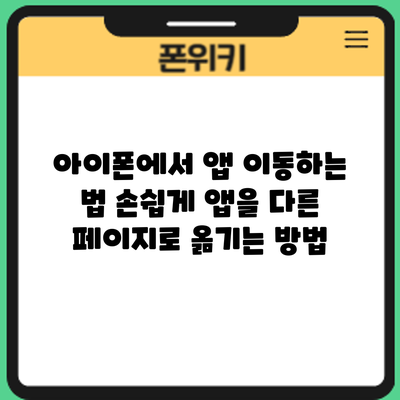아이폰에서 앱 이동하는 법: 손쉽게 앱을 다른 페이지로 옮기는 방법
아이폰의 홈 화면은 사용자가 자주 사용하는 앱을 손쉽게 접근할 수 있도록 도와주는 중요한 공간이에요. 하지만 앱이 늘어나면 홈 화면이 어수선해지고, 원하는 앱을 찾기 어려워질 수 있죠. 그렇기 때문에 오늘은 앱을 손쉽게 다른 페이지로 옮기는 방법을 알아보려고 해요. 이 과정을 통해 홈 화면을 효율적으로 정리하고, 필요할 때 빠르게 앱에 접근할 수 있게 될 거예요.
✅ 나만의 완벽한 홈 화면을 위해 필수적인 팁을 확인해 보세요.
앱 이동 방법
아이폰에서 앱을 이동하는 방법은 굉장히 간단해요. 아래 단계들을 따라해 보세요.
1. 앱 아이콘 길게 누르기
앱을 이동하려면 먼저 홈 화면에서 이동하고 싶은 앱 아이콘을 길게 눌러야 해요. 그러면 아이콘이 흔들리기 시작하고, 여러 가지 메뉴 옵션이 나올 거예요.
2. 드래그하여 이동하기
앱 아이콘이 흔들리면, 그 상태에서 앱을 원하는 다른 페이지로 드래그하면 돼요. 페이지를 넘길 때는 화면의 가장자리를 터치하여 다음 페이지로 넘어갈 수 있어요.
3. 위치 조정 후 놓기
원하는 페이지에 도착하면, 앱을 놓아주면 되죠. 앱이 새로운 위치에 잘 놓인 것을 확인한 후, 화면의 빈 곳을 탭하면 아이콘의 흔들림이 멈추고, 모든 것이 정리돼요.
✅ 아이폰 성능을 극대화하는 방법을 지금 바로 알아보세요.
여러 앱 이동하기
한 번에 여러 개의 앱을 이동하고 싶다면 다음과 같은 방법을 사용할 수 있어요.
1. 앱 선택하기
위와 동일하게 첫 번째 앱 아이콘을 길게 누르고 난 후, 이동하고 싶은 두 번째 앱 아이콘을 동시에 눌러요. 그러면 두 앱이 함께 흔들리기 시작하죠.
2. 앱 드래그하기
이후, 원하는 페이지로 두 앱을 드래그하면 한 번에 여러 개의 앱을 이동할 수 있어요.
3. 새로운 위치에 놓기
원하는 페이지에 도착한 후, 두 앱을 놓아주면 모든 이동이 완료돼요.
✅ 아이폰 홈 화면을 더 깔끔하게 만드는 팁을 알아보세요!
앱 폴더 만들기
앱이 너무 많아 혼란스러울 때는 앱을 폴더에 정리하는 방법도 있어요.
1. 폴더 만들기
홈 화면에서 이동하고 싶은 앱 아이콘을 길게 누른 후, 다른 앱 위로 드래그하면 폴더가 자동으로 생성되요.
2. 폴더 이름 지정하기
폴더가 생성되면, 폴더 위에 나타나는 이름을 눌러서 원하는 이름으로 변경할 수 있어요. 예를 들어, “소셜 미디어”처럼 말이에요.
요약 테이블
| 단계 | 설명 |
|---|---|
| 1 | 앱 아이콘을 길게 눌러 흔들리게 만들기 |
| 2 | 원하는 장소로 드래그 하기 |
| 3 | 빈 곳을 탭하여 정리 완료 |
추가 팁
- 홈 화면은 최대 15페이지까지 정리할 수 있어요.
- 자주 사용하는 앱을 항상 앞쪽에 배치하는 것이 좋아요.
- 플레이스토어 및 앱 스토어에서 앱을 검색하여 쉽게 다운로드할 수 있어요.
많은 사람들이 홈 화면을 정리하는 방법을 모르고 시간 소모를 하곤 하는데요, 이러한 간단한 방법을 통해 당신도 손쉽게 앱을 정리할 수 있어요. 또한, 앱을 이동하는 법을 아는 것은 아이폰 사용의 즐거움을 배가시키는 방법이기도 해요.
결론
결론적으로, 아이폰에서 앱을 이동하고 정리하는 방법은 아주 간단해요. 이런 팁들을 활용하여 홈 화면을 정리하면 더욱 편리하게 스마트폰을 사용할 수 있을 거예요. 지금 바로 시도해보세요! 앱을 한꺼번에 이동해보고, 폴더도 만들어보는 건 어떨까요? 이 작지만 중요한 변화가 여러분의 하루를 더 효율적으로 만들어줄 거예요. 필요한 곳으로 앱을 옮기고, 좋아하는 앱들을 한곳에 모아놓는 습관, 이제 시작해 보세요!
자주 묻는 질문 Q&A
Q1: 아이폰에서 앱을 이동하는 방법은 무엇인가요?
A1: 아이폰에서 앱을 이동하려면 앱 아이콘을 길게 눌러서 흔들리게 만든 후, 원하는 페이지로 드래그하고 빈 곳을 탭하여 정리하면 됩니다.
Q2: 여러 개의 앱을 동시에 이동할 수 있나요?
A2: 네, 여러 개의 앱을 동시에 이동하려면 첫 번째 앱 아이콘을 길게 누르고, 이동할 두 번째 앱 아이콘을 동시에 눌러 같이 드래그하여 원하는 페이지로 이동하면 됩니다.
Q3: 앱 폴더를 어떻게 만들 수 있나요?
A3: 홈 화면에서 앱 아이콘을 길게 누른 후, 다른 앱 위로 드래그하면 폴더가 자동으로 생성되며, 이후 폴더 이름을 눌러 원하는 이름으로 변경할 수 있습니다.